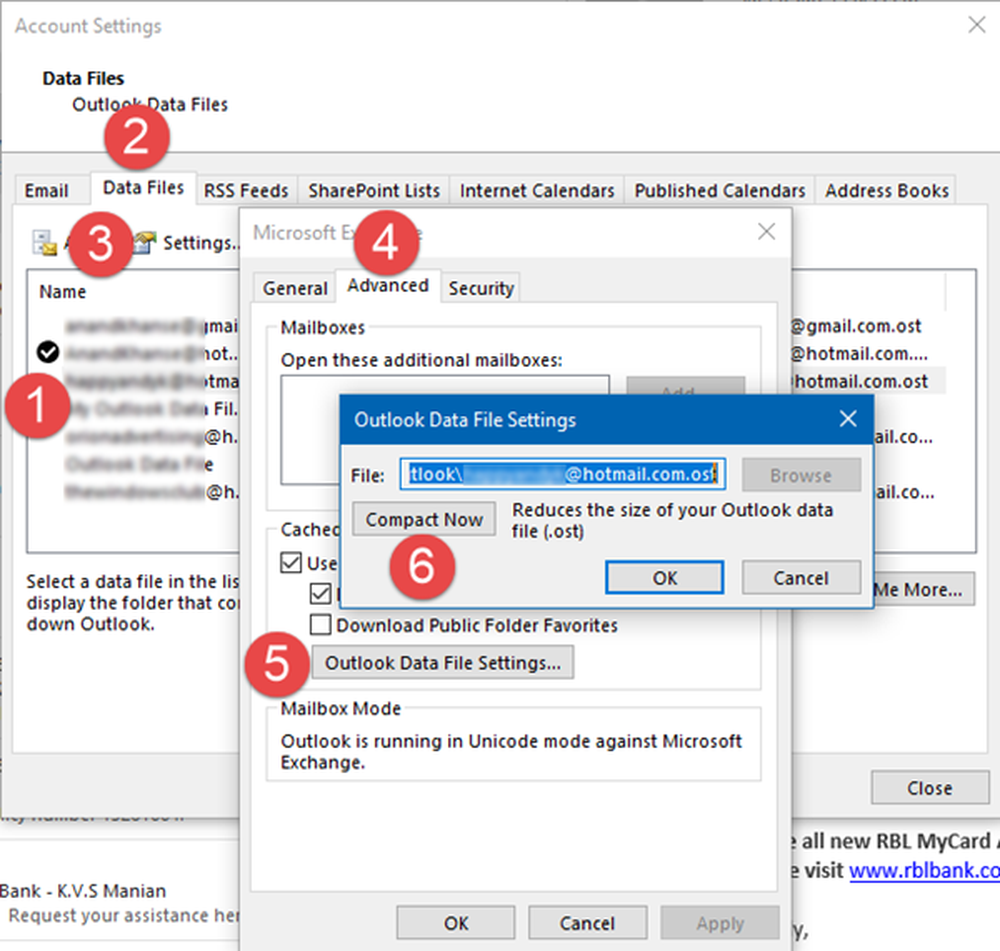Come ottimizzare e risparmiare spazio sul tuo Mac


Foto di torbakhopper
Cosa sta prendendo spazio sul tuo Mac?
Questa è la tua prima domanda. Forse sono solo alcuni file enormi. Salta Apple Informazioni su questo Mac sezione di archiviazione. Non ti dà abbastanza dettagli su cui agire. Il suo scopo è di darti un'idea di base di quanto spazio hai lasciato.

La mia utility per analizzare i problemi di spazio è Daisy Disk. Quel programma è nagware. È gratuito per i primi usi. Dopo il processo, ha un ritardo che ti incoraggia a comprarlo. Se continui ad avere problemi di spazio, vale la pena investire.
Daisy Disk mette i file più grandi in cima alla lista. Facendo clic sulle categorie esegui drill down su file specifici. Alcuni dei grandi maiali dello spazio sono ovvi.
Backup prima di continuare
I passaggi successivi sono distruttivi, quindi è necessario assicurarsi che il backup sia aggiornato e funzionante. Anche dopo i test, trasferirei questi file su un disco rigido esterno per maggiore tranquillità. I dischi rigidi esterni meccanici sono economici mentre alcuni file non hanno prezzo.
Cosa puoi eliminare sul tuo Mac?
Installatori Mac
Nel mio esempio, i file di grandi dimensioni sono gli installatori del sistema operativo. Non ho più bisogno di quelli, quindi sono un candidato ovvio da cui sbarazzarsi. Dopo averli spostati su un'unità esterna, posso eliminarli e recuperare quello spazio. Se ne ho ancora bisogno, posso sempre scaricarlo da Apple. Nel caso in cui Apple lo estragga dal negozio, ne ho una copia sul mio disco di backup.
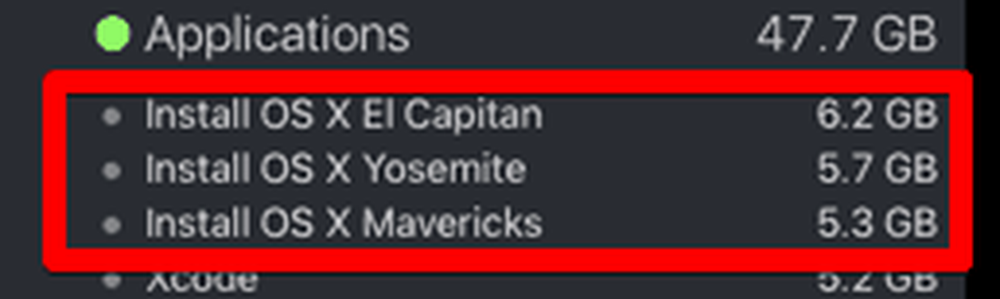
Qualsiasi programma di installazione, non solo quelli del sistema operativo, è un buon candidato per la rimozione. Se è necessario reinstallare il programma, il vecchio programma di installazione sarà probabilmente comunque obsoleto. Nel raro caso, hai bisogno di una vecchia versione, ce l'hai su quella esterna. Ricorda, te l'abbiamo detto?
Programmi Mac inutilizzati
Nell'esempio precedente, dopo che gli installer erano Xcode e iMovie. Xcode è per la programmazione e l'ho usato per ottenere screenshot da un AppleTV. È l'unica volta che l'ho usato. Non ho mai usato neanche iMovie, quindi è fuori di lì. Entrambi i programmi sono disponibili dall'App Store di Apple, quindi posso scaricarli di nuovo. Anche Onenote è fuori di lì. Io gioco per il team Evernote, quindi non c'è più. Posso sempre reinstallarlo se ho un cambiamento di cuore.
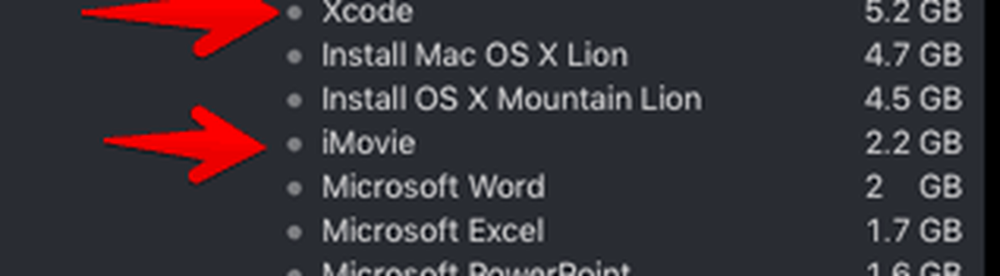
Backup iOS
iTunes ricorda gentilmente tutti i backup del tuo dispositivo iOS. Grazie, Apple. Quando si sostituisce il dispositivo, ricorda ancora il vecchio backup. In iTunes, vai su Preferenze e poi su Dispositivi. Lì vedrai tutti i dispositivi di cui hai eseguito il backup. Se hai sostituito il dispositivo, vai avanti ed elimina il vecchio backup. Oserei osare dire di fare questo senza spostare il backup in esterno, ma giocare sicuro e farlo. Fare clic con il tasto destro del mouse sul backup e selezionare Mostra nel Finder. Quindi, prendi quella cartella e spostala sull'unità esterna.
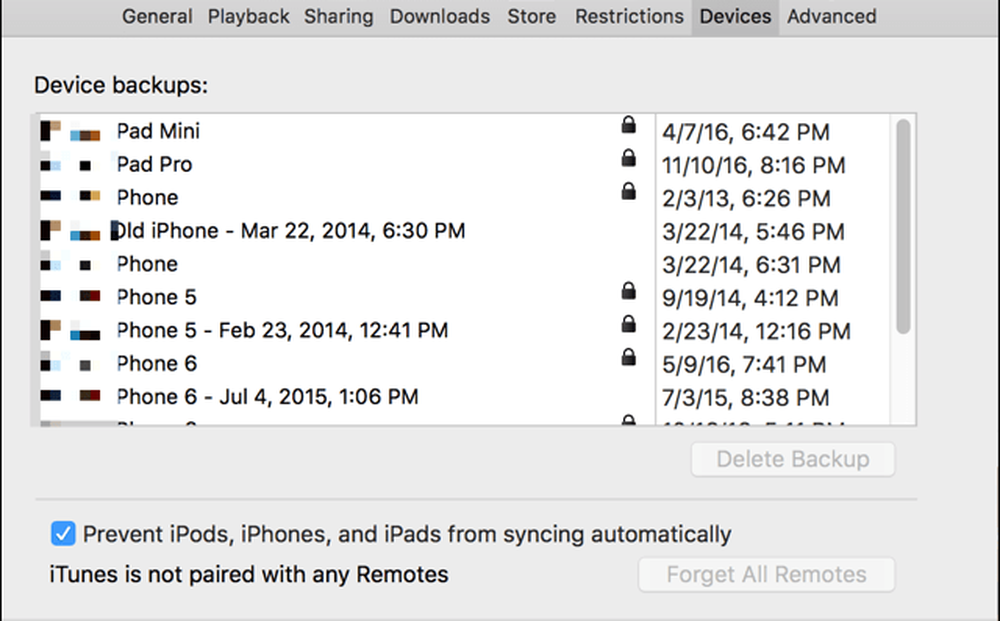
Se stai ancora utilizzando il dispositivo e utilizzi iCloud per eseguire il backup, puoi risparmiare spazio extra eliminando il backup locale. Comunque, quel backup sul tuo computer è probabilmente obsoleto.
podcast
Quando il mio Mac ha iniziato a lamentarsi della mancanza di spazio su disco, i podcast sono stati i colpevoli. Mi sono iscritto a molti ma ho ascoltato solo pochi. Quei podcast non in elenco erano stati collezionati per anni. Nella tua libreria di iTunes, vedrai un elenco di podcast sottoscritti. Se hai completamente abbandonato l'ascolto di un podcast, fai clic destro su di esso e seleziona Elimina dalla libreria ed è andato. Salterò anche il backup prima di eliminare l'avviso qui. Nah, probabilmente è ancora una buona idea per eseguire il backup. I podcast a volte scompaiono.

Altro contenuto iTunes
Mentre sei lì, controlla se hai alcuni film o programmi TV che occupano spazio. Puoi sempre abbatterli di nuovo. Più probabilmente, li hai guardati e hai dimenticato di eliminarli. Ancora una volta, esegui il backup solo per giocare sul sicuro. Passare attraverso ogni categoria di iTunes e cercare cose da eliminare.
Email e allegati
Le email sono per lo più di testo e non occupano troppo spazio. Gli attaccamenti sono ciò che ti uccide, però. Se l'allegato era importante, probabilmente l'ho spostato in Documenti o in un'altra cartella. È più facile trovarlo in fin dei conti.
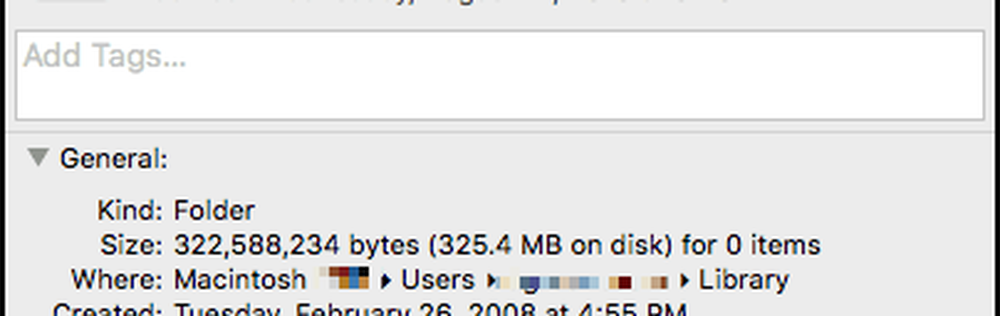
Se stai usando il programma di posta di Apple, quegli allegati sono nel Download di posta cartella. Per trovare quella cartella, digita il nome in Spotlight. Se si sposta l'allegato dall'unità principale, non sarà disponibile quando si apre il messaggio di posta. Saprai comunque il nome, quindi puoi sempre cercarlo sul tuo disco esterno. Invece di spostare tutte queste cose fuori dal tuo Mac, ti suggerirei di spostare solo i file più grandi.
Come ottimizzare il tuo spazio
Una volta capito cosa sta prendendo spazio e tagliato il grasso, potrebbe non essere sufficiente. Ora è il momento di diventare un po 'creativi nel risparmiare spazio. Dovrai fare dei compromessi, ma sono piuttosto piccoli.
Spostare iTunes su un'unità esterna (o semplicemente eliminarlo)
Con così tanti servizi di streaming là fuori, raramente ascolto la mia libreria di iTunes. Non l'avevo nemmeno guardato negli anni, scrivere questo articolo mi ha riportato all'ovile. Stimo che forse sono passati tre anni da quando ho ascoltato la mia libreria iTunes locale.
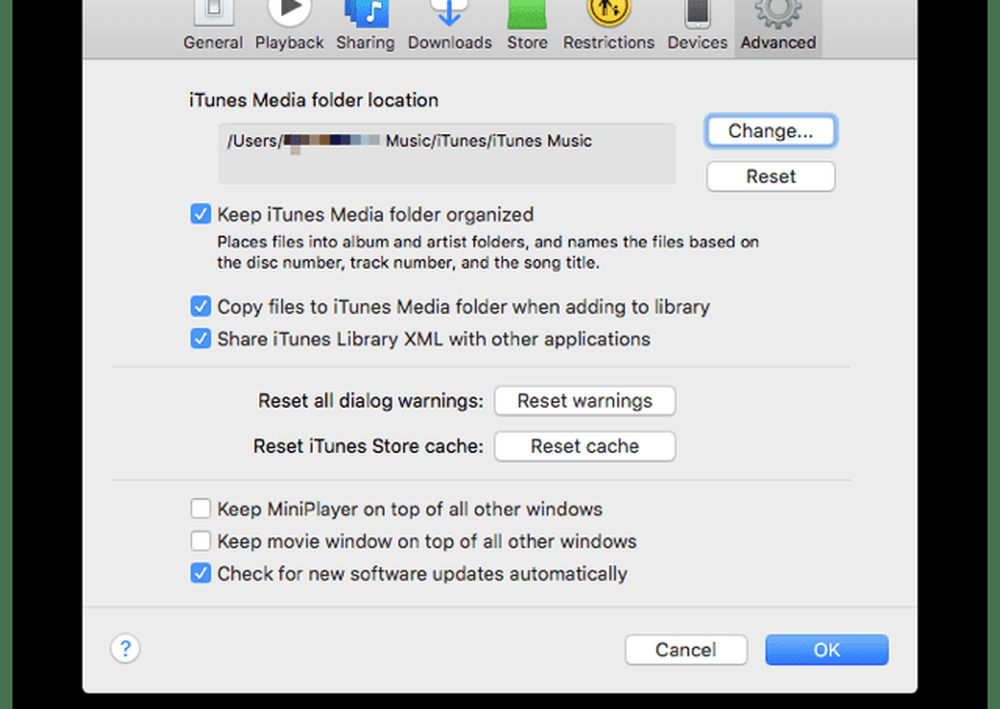
Per risparmiare spazio, puoi spostare in massa l'intera libreria di iTunes su un'unità esterna. Trascina semplicemente la cartella iTunes nella tua libreria musicale su un'unità esterna. Se intendi utilizzare di nuovo iTunes, puoi dire a iTunes dove sta andando la libreria Preferenze e poi Avanzate e quindi fare clic Posizione della cartella iTunes Media e indicarlo nella nuova posizione. Invece di un'unità USB esterna, ho spostato il mio su un disco rigido esterno collegato al mio Airport Extreme. Quando hai finito, puoi cancellare la directory originale. Penso che la mia libreria di iTunes rimarrà intatta su Airport Extreme fino alla prossima volta che devo scrivere di iTunes. Il mio Spotify e Pandora però saranno pesantemente utilizzati sui miei dispositivi mobili.
Salta il programma di posta di Apple
Se la tua email è sul web, è necessario che sia sul tuo computer? Certo, Apple lo preparerà per te, ma tutte quelle e-mail e allegati occupano spazio. Se utilizzi Gmail, probabilmente starai bene sul Web. Mi piace Mailplane su Mac. Mi dà alcune delle funzionalità di un client di posta desktop, ma la posta rimane nel cloud.
Tweak Dropbox Not to Sync
Amo Dropbox. Chi non lo fa? Se hai raccolto spazio extra attraverso le promozioni, tutto ciò che sta occupando spazio sul tuo Mac per impostazione predefinita. Tutto deve essere lì? Alcune persone hanno condiviso le cartelle con me e quelle sincronizzate con il mio Mac. Non hanno bisogno di Conservo molte cose in Dropbox, ma gran parte di queste sono scaricabili su richiesta. È qui che entra in gioco Selective Sync.
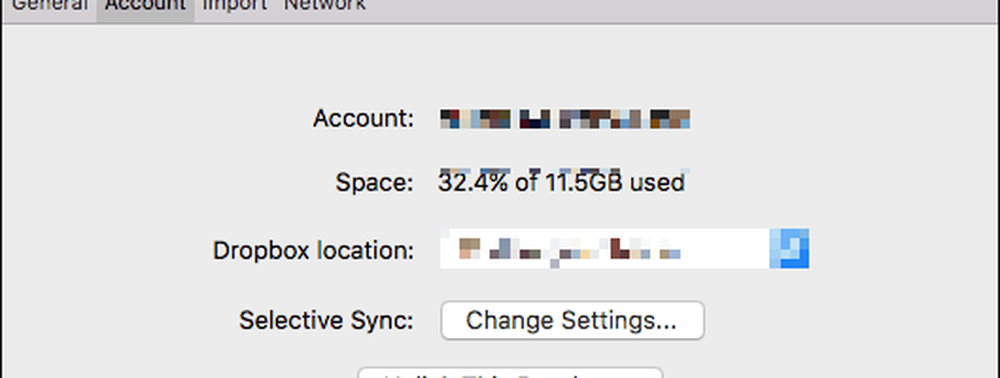
Nel programma Dropbox, vai a account e poi Selective Sync: modifica impostazioni ... . Da lì, seleziona le cartelle che non ti servono tutto il tempo sul tuo Mac. Se non hai bisogno di tutti i file, potresti creare una cartella chiamata Solo Cloud e metti i file che non vuoi sincronizzare. Quindi configurare Selective Sync non sincronizzare quelli sul tuo Mac.
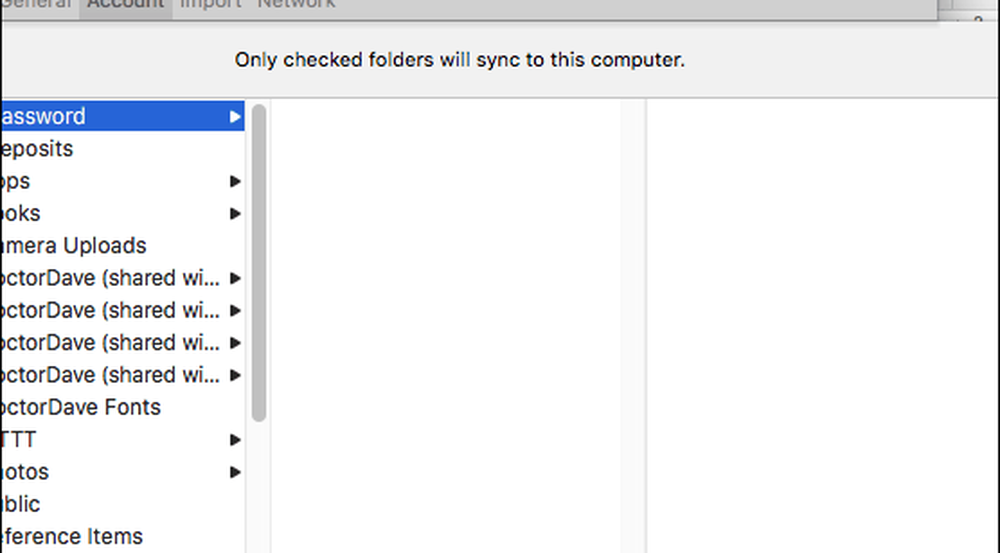
La stessa strategia funziona con altri servizi come SugarSync o OneDrive.
Servizi basati sul cloud
Mi piace anche Evernote (di nuovo mi dispiace / non dispiace OneNote). Se ho esaurito lo spazio, posso eliminare il calcio dal mio sistema. Posso sempre installarlo e scaricare di nuovo il database. Mi piace essere in grado di condividere cose direttamente, ma mi piace avere più spazio sul mio Mac.
Qualsiasi servizio che disponga di una configurazione basata su cloud e desktop può essere configurato per rimanere nel cloud. Se il software è basato su abbonamento, come Creative Cloud o Office 365, posso rimuovere componenti che non uso. Preferisco Keynote su Powerpoint, quindi sono abbastanza fiducioso nell'eliminazione di Powerpoint. Posso scaricarlo di nuovo o semplicemente usarlo sul web. Se sono davvero disperato, potrei cancellare tutto Office e iWork e usarli sul web.
Non fare nulla di questo
Sposta la tua libreria di foto
Per favore, non farlo. Per uno, l'apertura di file di grandi dimensioni su un'unità esterna è dolorosamente lenta. Le foto sono file di grandi dimensioni, quindi il tuo SSD veloce rende le tue foto ancora più lente su un'unità meccanica esterna. Spostarsi su iTunes va bene perché puoi ascoltare la musica solo così velocemente. Tutte le miniature della tua libreria Foto durano per sempre.
Per molte persone, il possesso più prezioso e insostituibile sul proprio Mac sono le immagini. I programmi di backup non sempre eseguono automaticamente il backup delle unità esterne. Ciò mette a rischio le tue foto a meno che tu non configuri il backup e non faccia affidamento sui valori predefiniti. Se non si tiene sempre collegata l'unità, non viene eseguito il backup.
Svuotamento automatico del cestino
Che cosa? Cosa potrebbe andare storto? È nella spazzatura. Se hai mai gettato accidentalmente qualcosa di prezioso sul tuo computer o a casa, capiresti. Un colpo accidentale del dito o un problema tecnico potrebbe mettere qualcosa di prezioso nella spazzatura. Svuotare la spazzatura va bene, ma guarda prima quello che c'è lì dentro. Qualsiasi programma che faccia questo senza che tu stia controllando ti sta rendendo un disservizio.
Scarica un programma di pulizia
Molti di questi sono sospetti. Sono o malware o ti fanno pensare che il tuo Mac abbia bisogno di un aiuto importante. Alcuni programmi sono entrambi. Il programma potrebbe essere gratuito e quindi ingannare l'utente per l'acquisto della versione completa. Conoscerai il tuo computer e i tuoi dati meglio di chiunque altro. Ecco perché è necessario decidere cosa rimuovere, non un algoritmo. I programmi legittimi che ho provato rimuovono piccoli file che vengono spesso ricreati di nuovo: cache, cookie e file temporanei. Se il tuo Mac è così stretto sullo spazio che questi file fanno la differenza, continuerai ad avere problemi. La maggior parte dei programmi svuota il cestino per te, ma presta attenzione ai precedenti avvisi sulla rimozione automatica dei rifiuti.
Nickel e Diming Your Space
Come quei piccoli file che rimuovono quei programmi di pulizia, ti farai impazzire cancellando ogni piccolo file dal tuo sistema. Ad esempio, la rimozione di elementi come caratteri e lingue aggiuntivi potrebbe farti guadagnare qualche MB qua e là. Stai sprecando il tuo tempo, però. Al massimo probabilmente avrai un concerto. Ogni tanto un programma si aspetta che quei file siano presenti e rovinino. I programmi non amano le amputazioni inaspettate.
.